- S60, années de fabrication 2014-2018
- S60, S60 Twin Engine/Recharge Plug-in Hybrid, années de fabrication 2019-2022
- S80, années de fabrication 2015-2016
- S90, années de fabrication 2017-2021
- S90 Twin Engine/Recharge Plug-in Hybrid, années de fabrication 2018-2021
- V40, années de fabrication 2015-2019
- V60, années de fabrication 2014-2018
- V60, V60 Twin Engine/Recharge Plug-in Hybrid, V60 Cross Country, années de fabrication 2019-2022
- V70, années de fabrication 2015-2016
- V90, V90 Cross Country, années de fabrication 2017-2021
- V90 Twin Engine/Recharge Plug-in Hybrid, années de fabrication 2018-2021
- XC40, années de fabrication 2018-2024
- XC40 Twin Engine/Recharge (Hybride rechargeable) Années de fabrication 2019-2020
- XC60, années de fabrication 2014-2018
- XC60, XC60 Twin Engine/Recharge Plug-in Hybrid, années de fabrication 2018-2021
- XC70, années de fabrication 2015-2016
- XC90, XC90 Twin Engine/Recharge Plug-in Hybrid, années de fabrication 2016-2022
Préparatifs
La carte doit être téléchargée sur une clé USB vide (32GB) avec un formatage FAT32. Si vous n'avez pas de clé USB à portée de main, vous pouvez télécharger la carte à un autre endroit. Vous devrez ensuite copier tous les fichiers sur une clé USB vide.
Programme de téléchargement de cartes
Les téléchargements de cartes sont effectués à l'aide d'un programme installé sur votre ordinateur. Ce programme vous aide à télécharger un fichier cartographique volumineux et vous permet d'interrompre le téléchargement et de le reprendre plus tard.
Effectuer la mise à jour de la carte
Cliquez sur l'onglet Téléchargements en haut à droite de cette page. Cliquez ensuite sur Cartes et sélectionnez votre système de navigation. Cliquez sur la mise à jour que vous souhaitez effectuer et suivez les instructions ci-dessous.
Remarque
Veuillez tenir compte des règles suivantes :
- Le temps nécessaire au transfert de la clé USB vers la voiture varie en fonction de la taille des données cartographiques. La mise à jour peut être effectuée pendant la conduite. Le système de navigation peut être utilisé pour mettre à jour une région cartographique, mais pour mettre à jour un marché cartographique entier, par exemple, l'UE, le système de navigation ne peut pas être utilisé pendant la mise à jour. Si l'installation n'est pas terminée lorsque le véhicule est éteint, la mise à jour reprend lors de la prochaine conduite.
- La mise à jour de la carte est interrompue si le système d'infodivertissement est éteint ou si la clé USB est retirée avant la fin de la mise à jour. La mise à jour reprend automatiquement lorsque le système est remis en marche ou lorsque la clé USB est réinsérée.
- Veuillez attendre un moment avant d'éteindre le véhicule et de retirer la clé USB après le transfert. Cela permet d'assurer l'installation correcte de la carte.
- Si vous souhaitez mettre à jour votre système de navigation avec une carte différente de celle déjà présente dans le système, communiquez avec le concessionnaire Volvo de votre région pour vérifier que cela est possible.
Instructions
Insérer la clé USB dans le port USB.

Appuyez sur OK/MENU. La mise à jour de la carte commence et une « barre de progression » s'affiche.
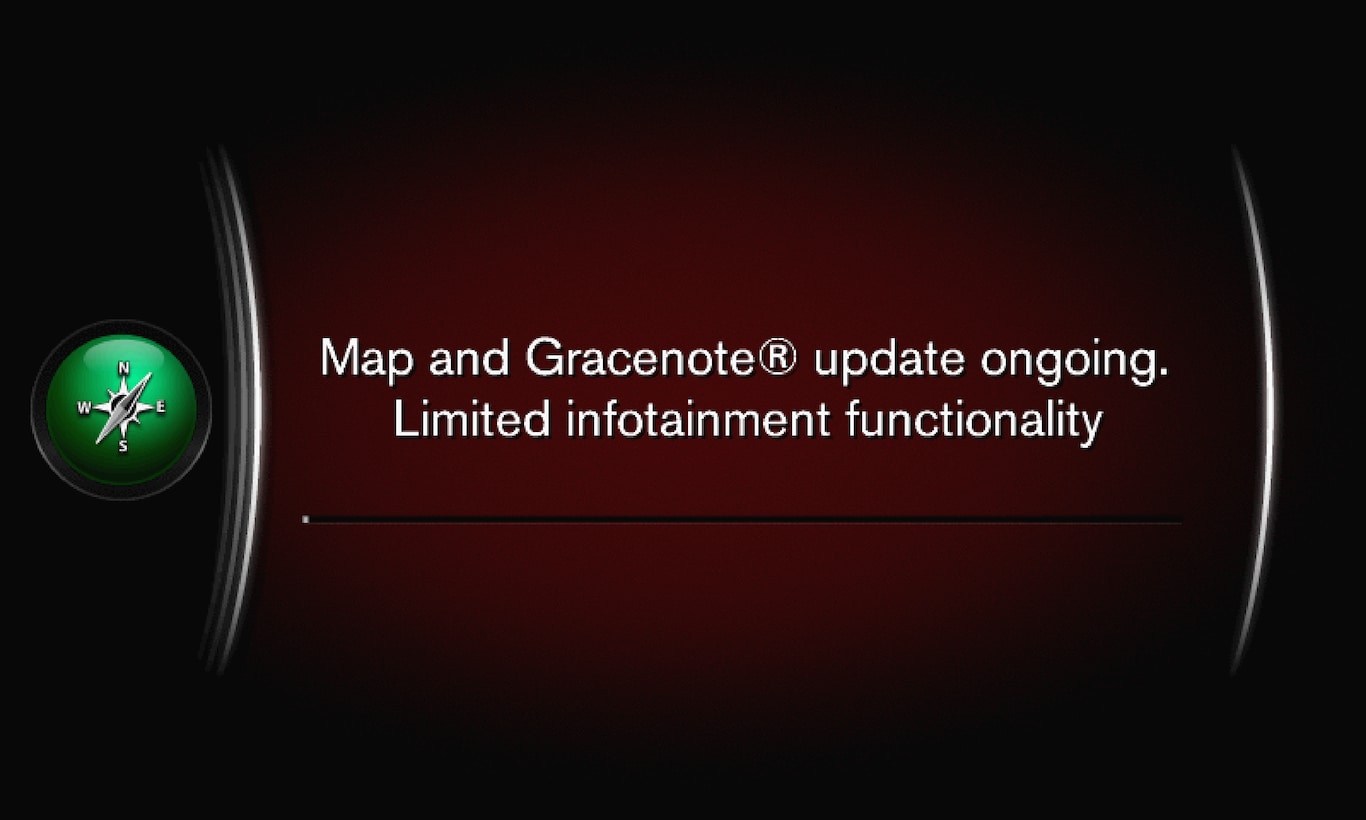
En cas de problème avec la mise à jour de la carte, communiquez avec le service à la clientèle ou avec le concessionnaire Volvo de votre région.
Remarque
Modèles applicables
S60, années de fabrication 2014-2018
S80, années de fabrication 2015-2016
V40, années de fabrication 2015-2019
V60, années de fabrication 2014-2018
V70, années de fabrication 2015-2016
XC60, années de fabrication 2014-2018
XC70, années de fabrication 2015-2016
La voiture doit être équipée de Sensus Connect et Sensus Navigation.
La gamme de modèles, de systèmes et de services peut varier en fonction du marché.
Préparatifs
La carte doit être téléchargée sur une clé USB vide (64 GB) dans l'un des formats suivants : FAT32, NTFS ou exFAT. La capacité de la clé USB requise dépend de la taille de la carte, voir les informations détaillées pour chaque carte.
Télécharger le programme
Les téléchargements de cartes sont effectués à l'aide d'un programme installé sur votre ordinateur. Ce programme vous aide à télécharger les fichiers cartographiques et vous permet d'interrompre le téléchargement et de le reprendre plus tard.
Effectuer la mise à jour de la carte
Cliquez sur l'onglet Téléchargements en haut à droite de cette page. Cliquez ensuite sur Cartes et sélectionnez votre système de navigation. Cliquez sur la mise à jour que vous souhaitez effectuer et suivez les instructions ci-dessous.
Remarque
Veuillez tenir compte des règles suivantes :
- Le temps nécessaire au transfert de la clé USB vers la voiture varie en fonction de la taille des données cartographiques. La mise à jour peut être effectuée pendant la conduite. Le système de navigation peut être utilisé pour mettre à jour une région cartographique, mais pour mettre à jour un marché cartographique entier, par exemple, l'UE, le système de navigation ne peut pas être utilisé pendant la mise à jour. Si l'installation n'est pas terminée lorsque le véhicule est éteint, la mise à jour reprend lors de la prochaine conduite.
- La mise à jour de la carte est interrompue si le système d'infodivertissement est éteint ou si la clé USB est retirée avant la fin de la mise à jour. La mise à jour reprend automatiquement lorsque le système est remis en marche ou lorsque la clé USB est réinsérée.
- Veuillez attendre un moment avant d'éteindre le véhicule et de retirer la clé USB après le transfert. Cela permet d'assurer l'installation correcte de la carte.
- Si vous souhaitez mettre à jour votre système de navigation avec une carte différente de celle déjà présente dans le système, communiquez avec le concessionnaire Volvo de votre région pour vérifier que cela est possible.
Instructions
Insérer la clé USB dans le port USB. S'il y a deux ports USB, le second ne doit pas être utilisé en même temps.

Remarque
Pour que l'installation démarre, les critères suivants doivent être remplis :
- La zone sélectionnée est incluse dans la carte du système. Il est possible de télécharger la zone de la Scandinavie uniquement si le système dispose déjà d'une carte de l'Europe. Le téléchargement d'une nouvelle carte écrase la carte précédente.
- La version pour la zone sélectionnée est postérieure à celle de la voiture.
- La zone sélectionnée est compatible avec le logiciel de la voiture. Si la mise à jour n'est pas compatible, un nouveau logiciel doit être téléchargé.
- La zone sélectionnée est compatible avec la carte existante. Si la zone n'est pas compatible, la carte doit être remplacée.
En cas de problème avec la mise à jour de la carte, communiquez avec le service à la clientèle ou avec le concessionnaire Volvo de votre région.
Remarque
Modèles applicables
S60, S60 Twin Engine/Recharge, années de fabrication 2019-2022
S90, années de fabrication 2017-2021
S90 Twin Engine/Recharge, années de fabrication 2018-2021
V60, V60 Cross Country, V60 Twin Engine/Recharge, années de fabrication 2019-2022
V90 Twin Engine/Recharge, années de fabrication 2018-2021
V90, V90 Cross Country, années de fabrication 2017-2021
XC40, années de fabrication 2018-2024
XC40 Twin Engine/Recharge (Hybride rechargeable) Années de fabrication 2020-2024
XC60, XC60 Twin Engine/Recharge, années de fabrication 2018-2021
XC90, XC90 Twin Engine/Recharge, années de fabrication 2016-2022
La voiture doit être équipée de Sensus Navigation.
La gamme de modèles, de systèmes et de services peut varier en fonction du marché.